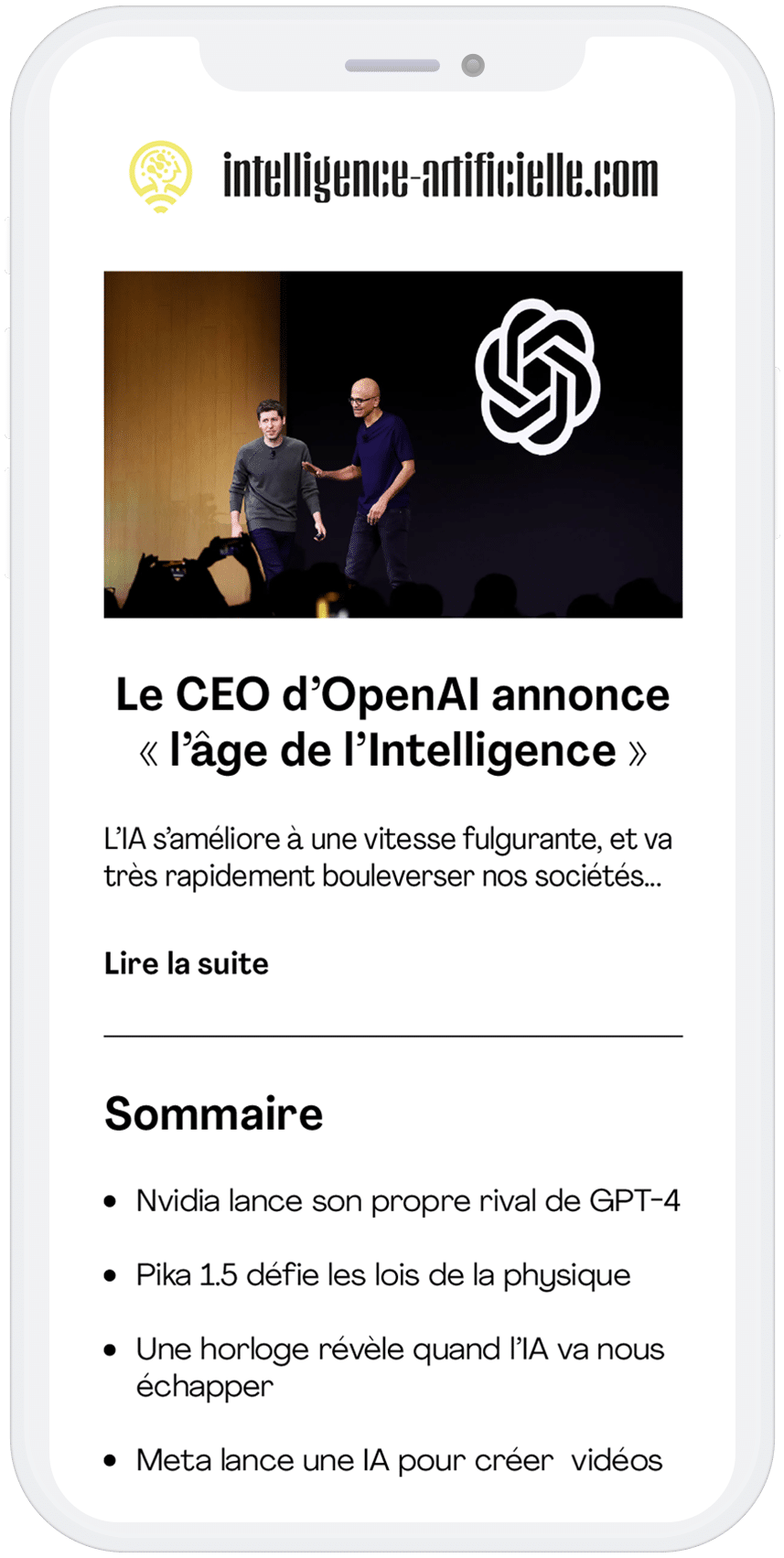Le montage vidéo est devenu un pilier incontournable de la communication numérique. Canva, avec ses outils d’édition intuitifs, offre une solution parfaite pour les amateurs et les professionnels cherchant à créer du contenu visuel captivant. L’ajout d’une voix off peut transformer une simple vidéo en une présentation professionnelle percutante. Cependant, la question suivante mérite d’être posée : comment ajouter une voix off sur Canva pour vos vidéos ? Dans cette rubrique, nous aborderons toutes les étapes nécessaires pour mener à bien ce processus, des préparatifs à l’exportation finale.
Vous aurez également l’occasion de découvrir le système de génération de voix off d’ElevenLabs dans cette rubrique.

Préparations nécessaires pour ajouter une voix off
Connectez-vous à votre compte Canva
Commencez par vous connecter à votre compte Canva. Si vous n’en avez pas encore, il suffit de vous inscrire gratuitement sur le site officiel.
Une fois connecté, vous aurez accès à une variété d’outils de création, y compris ceux nécessaires pour l’ajout de pistes audio dans vos projets vidéo.
Sélectionnez ou créez un projet vidéo
Après la connexion, accédez à vos projets vidéo existants ou démarrez-en un nouveau. Pour ce faire, cliquez sur l’onglet « Vidéos » dans le tableau de bord et choisissez le format approprié pour votre vidéo.
L’outil vous permettra de commencer à éditer immédiatement.
Préparez votre script
Avoir un script bien rédigé est essentiel avant de créer une voix off. Cela permet non seulement de structurer votre présentation, mais aussi de s’assurer que votre message est clair et cohérent.
Le script doit correspondre aux éléments visuels présentés dans votre vidéo.
Enregistrer la voix off
Utilisation d’applications tierces pour enregistrer la voix off
Bien que Canva ne propose pas d’outil d’enregistrement vocal intégré, vous pouvez utiliser des applications comme Aivoov pour enregistrer votre voix off.
Ces applications permettent une capture audio de haute qualité qui pourra ensuite être importée dans Canva. Assurez-vous que l’audio est enregistré dans un format compatible tel que MP3 ou WAV.
Prenez en compte les temps forts
Lorsque vous enregistrez votre voix off, prenez soin de respecter les temps forts de votre script. identifiez les points clés autour desquels tourneront vos messages principaux, cela facilitera l’alignement ultérieur avec les éléments visuels de la vidéo.
Importer votre voix off dans Canva
Accéder à l’onglet audio
Une fois votre voice over enregistré et préparé, retournez à Canva. Dans l’interface d’édition vidéo, trouvez l’onglet ‘Audio’ situé généralement sur la barre latérale gauche. Cliquez dessus pour ouvrir la section dédiée aux pistes audio.
Télécharger et organiser les pistes audio
Dans l’onglet audio, utilisez l’option ‘Télécharger’ pour importer votre fichier audio préalablement enregistré. Vous pourrez ainsi voir votre piste disponible parmi les ressources audio.
Glissez-déposez la piste sur la chronologie au bas de l’écran pour l’incorporer dans votre projet vidéo.
Synchroniser la voix off avec la vidéo
Ajuster la durée et la position
Après avoir ajouté votre piste audio, il est crucial de synchroniser correctement la voix off avec les éléments visuels de votre vidéo. Vous pouvez ajuster la durée et la position en glissant les extrémités de la piste audio directement sur la chronologie.
Ajustez jusqu’à ce que la narration corresponde parfaitement aux moments-clés de la vidéo.
Ajouter des effets sonores et de la musique
Pour enrichir davantage votre vidéo, songez à incorporer des effets sonores ou de la musique de fond en plus de la voix off.
Canva dispose d’une bibliothèque riche en pistes audio libres de droits que vous pouvez ajouter pour intensifier l’ambiance de votre vidéo. Combinez ces éléments harmonieusement avec votre voix off pour obtenir un résultat professionnel.
Réaliser les retouches finales
Écoutez et ajustez si nécessaire
Avant de finaliser votre projet, écoutez attentivement toute la vidéo plusieurs fois. Recherchez des incohérences entre l’audio et les visuels ou des segments où la voix off pourrait bénéficier de petits ajustements.
Utilisez l’outil de coupure d’audio pour affiner les transitions et balancer le volume lorsque c’est nécessaire.
Examinez les aspects techniques
Revérifiez également les aspects techniques tels que la qualité sonore, la balance audio, et assurez-vous qu’il n’y ait pas de bruit de fond perturbateur. Il est important de fournir une expérience audiovisuelle claire et agréable.
Exporter la vidéo finale
Sélectionner les paramètres d’exportation
Une fois satisfait du montage, il est temps de préparer l’exportation de votre vidéo. Canva offre plusieurs options d’exportation adaptées à divers types de diffusion (social media, sites web, etc.). Sélectionnez la haute résolution pour garantir une qualité maximale de la vidéo finale.
Partager votre création
Après l’exportation, partagez votre vidéo sur les plateformes souhaitées. Que ce soit pour YouTube, Instagram, LinkedIn, ou une présentation interne, votre vidéo avec voix off est désormais prête à captiver et informer votre audience.
- Partager l'article :